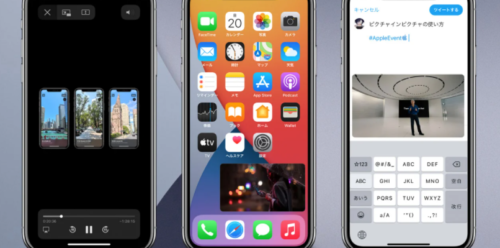動画を見ながらアプリを操作できることで人気沸騰中の機能であるピクチャーインピクチャー。全てのデバイスで使用できるわけではありませんがピクチャーインピクチャーを使うことでかなりスマホでの作業が効率化されます。今回はピクチャーインピクチャーをご紹介します。
目次
ピクチャーインピクチャーとは
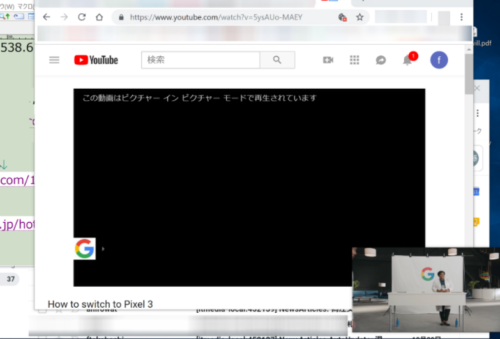
では早速本題のピクチャーインピクチャーとはいったい何なのでしょうか。
ピクチャーインピクチャー機能とはi14以降にアップデートしたiPhoneシリーズとiOS9以降にアップデートしたiPadシリーズで使うことができる機能です。
ピクチャーインピクチャーを使えばビデオを見ながらアプリを使うことができます。
ただしピクチャーインピクチャー機能はすべてのデバイスで使用できるわけではありません。
使用できるのは高性能なモデルに限った話になってきます。
アプリが対応していないと使用不可
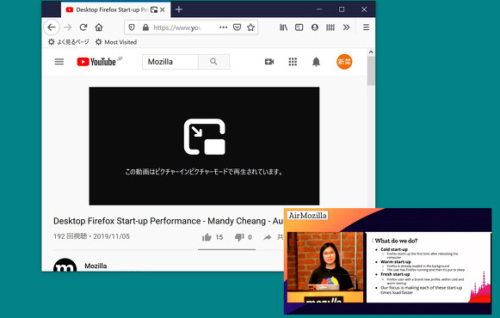
ただピクチャーインピクチャー機能はアプリが対応している必要があります。
つまりアプリが対応していないとピクチャーインピクチャー機能を使うことはできません。
使用するための設定
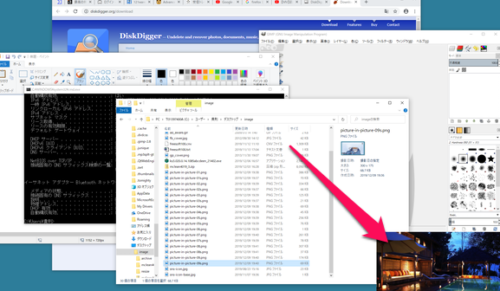
ではiPhoneでピクチャーインピクチャー機能を使うための設定をしていきましょう。
ただiPhoneでのピクチャーインピクチャー機能は初期設定段階ではONになっているので事前の設定は不要です。
しかし何らかの形でオフにしてしまった方などは以下のやり方でiPhoneでのピクチャーインピクチャー機能をオンにしていきます。
まずiPhoneでのピクチャーインピクチャー機能の設定は「設定」アプリから進めていきます。
「設定」アプリの「一般」→「ピクチャーインピクチャー」を開きます。
「ピクチャーインピクチャーを自動的に開始」のスイッチで「ピクチャーインピクチャー機能」のオンとオフの切り替えが可能です。
これでiPhoneでのピクチャーインピクチャー機能を使用するための設定が完了しました。
あとはiPhoneでのピクチャーインピクチャー機能を使って作業を効率化するだけです。
ピクチャーインピクチャーの使い方
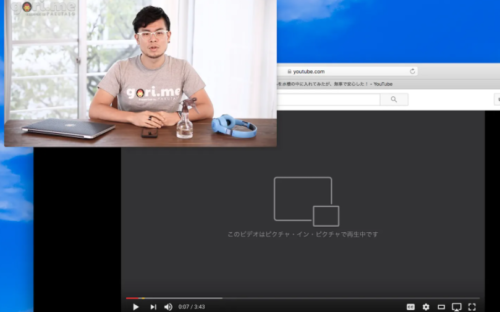
ではiPhoneでのピクチャーインピクチャー機能の使い方を見ていきます。
ただiPhoneでのピクチャーインピクチャー機能には様々な使い方があるので1つ1つ見ていきます。
①全画面でアイコンをクリック
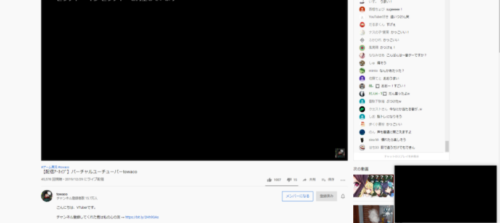
まずは全画面でアイコンをクリックできます。
全画面でアイコンが表示されているのでクリックするだけで使えるようになります。
②画面サイズの変更
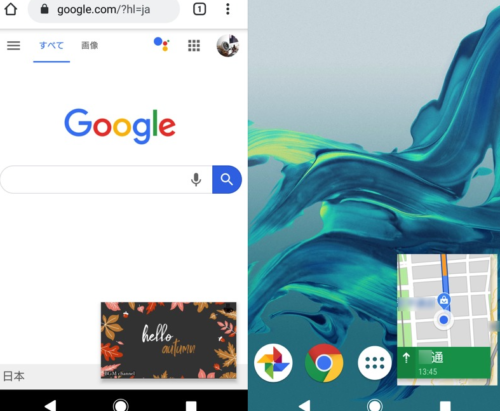
次のやり方は画面サイズの変更です。
サイズ変更は以下のやり方で行います。
iPhoneでのピクチャーインピクチャーのウィンドウをピンチインで縮小、ピンチアウトで拡大することができます。
画面サイズは大中小の3サイズで変更可能になっています。
③画面の場所変更